Nguyên nhân do thời gian máy của bạn bị sai với giờ hệ thống Google
khiến CH Play báo. Bạn vào Cài đặt (Settings) -> Ngày & Giờ (Date
& Times) -> Chỉnh lại ngày giờ (Hoặc có thể để tự động nếu máy
bạn có thể tự động cập nhật giờ được). Ngoài ra bạn cũng có thể dùng ứng
dụng Clock Sync để cập nhật giờ cho Android thông qua mạng Internet khi
máy bạn không tự động cập nhật thời gian được.
Ngoài ra, cũng có thể bị lỗi DNS do sử dụng Freedom, bạn có thể dùng ứng dụng đổi DNS lại thành DNS Google chẳng hạn:
8.8.8.8
8.8.4.4
Hoặc bạn cũng có thể vào /system/etc xóa tập tin hosts đi là được
icon biggrin Cách khắc phục lỗi Không có kết nối nào khi vào CH Play
(Yêu cầu máy đã root – Nếu dùng Root Explorer thì nhớ chuyển R/W thành
R/O phía góc phải trên màn hình nhé). Cách này mình áp dụng trên htc one
m8 và thành công
Với những cách trên, chắc chắn bạn sẽ khắc phục được lỗi ch play
khong ket noi và lại vào ngon lành để tải game ứng dụng mà bạn thích,
đơn giản nhưng hiệu quả, chúc bạn thành công !
Thứ Hai, 9 tháng 11, 2015
Lỗi win 7 build 7601 this copy of windows is not genuine
Hướng dẫn cách khắc phục lỗi "This copy of Windows is not genuine"


Máy của nhỏ bạn bị lỗi màn hình màu đen khi microsoft phát hiện bản quyền và hiện dòng chữ This copy of Windows is not genuine phía dưới desktop, mò mãi mới tìm ra cách chia sẻ cho anh em
Download cái này này về:

http://www.fshare.vn/file/TP8XJHTKRT/
Chạy sau đó click vào remove và khởi động lại máy tính là xong.
Hướng dẫn sửa Lỗi Login Error Game liên minh huyền thoại – LOL
Cách khắc phục Lỗi Login Error Game liên minh huyền thoại – LOL

Tình hình 1 số bạn cũng bị như mình nhưng mình đã tìm ra đc cách sửa ( may mắn thôi )
đầu tiên tìm thư mục: GameDataAppsLoLVNAir
Mở file ***.properties trong thư mục kia ra (open with với notepad nhé), xóa tất cả đi copy toàn bộ dòng dưới vào rồi save:
Ghi chú: *** = l o l (không bao gồm dấu cách)
Code:
host=prodvn.***.garenanow.com xmpp_server_url=chatvn.***.garenanow.com xmpp_accept_self_signed_cert=true startChat=true storeEnabled=true enableTutorialGame=true lobbyLandingURL=http://landinglol.garena.vn/index.php?username%3dNever.Dark ladderURL=http://lienminh.garena.vn/ helpURL=http://lienminh.garena.vn/support lq_uri=https://lqvn.***.garenanow.com
storyPageURL=http://lienminh.garena.vn/loadModuleChampionDetail=true featuredGamesURL=http://210.211.119.15:80/observer-mode/rest/featured
GameDataAppsLoLVNAir
Mở file locale.properties
xóa toàn bộ những j` có trong đó (hình như là ko có gì ) và copy toàn bộ dòng dưới vào rồi save:
Code:
locale=vn_VN
Sửa lỗi Win 7, những phần mềm sửa lỗi Windows tốt nhất
Hệ điều hành Windows 7 là hệ điều hành được nhiều người sử dụng
máy tính tin dùng bởi tính tiện dụng, giao diện đẹp mắt và tính ổn định
cao. Tuy nhiên trong quá trình sử dụng do tác động của một số các yếu tố
như Virus, do người sử dụng không đúng cách sẽ phát sinh ra nhiều lỗi
hệ thống. Sau đây http://chplaymienphi.blogspot.com/ xin giới thiệu đến các bạn một số công
cụ có thể khắc phục được điều này.
 Những phần mềm, ứng dụng sửa lỗi Win 7 tốt nhất
Những phần mềm, ứng dụng sửa lỗi Win 7 tốt nhất
1. FixWin:
FixWin là công cụ tiện ích có thể khắc phục, sửa chữa được hơn 50 lỗi thường gặp trên hệ điều hành Windows 7. Phần mềm có thể tự động phân tích hệ điều hành Windows 7 của bạn để chắc chắn rằng không có một file hệ thống nào bị lỗi.
Hướng dẫn sử dụng:
Sau khi tải miễn phí về máy tính, bạn chạy file FixWin.exe, khi đó sẽ có giao diện chính của FixWin.
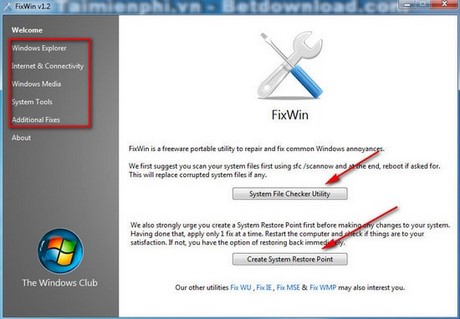 Giao diện của chương trình rất đơn giản:
Giao diện của chương trình rất đơn giản:
- System File Checker Utility: Đầu tiên bạn lựa chọn vào đây để chương trình sẽ Load toàn bộ hệ thống của bạn bao gồm các ứng dụng cài đặt trên máy tính, các file hệ thống dễ bị lỗi trong quá trình hoạt động.
- Create System Restore Point: Giúp bạn tạo ra điểm để khôi phục hệ thống trước khi làm các thao tác xử lý lỗi, tránh các trường hợp đáng tiếc xảy ra.
- Sau khi hoàn tất các công đoạn trên bạn lần lượt chọn quét các ứng dụng như: Windows Explorfer, Intenet & Connectivity, Windows Media, System Tools…Bên trái màn hình, chương trình sẽ hiển thị các thông báo lỗi rồi từ đó sẽ khắc phục sửa chữa bằng cách Click Fix bên cạnh rồi khởi động lại máy tính.
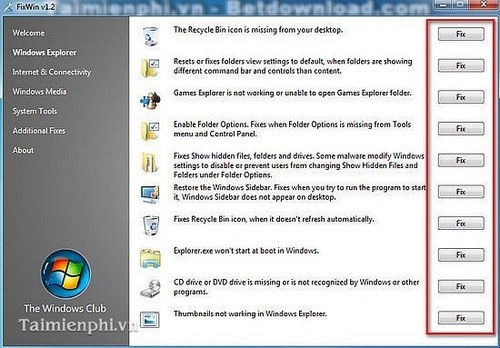
- Xem chi tiết và tải FixWin
2. 7 Quick Fix:
7 Quick Fix là công cụ sửa lỗi hệ thống trên Windows 7 một cách dễ dàng, nhanh chóng, công cụ này có thể khắc phục được một lỗi cơ bản của hệ điều hành như máy tính không nhận ổ CD/DVD hay mất khay hệ thống…. Công cụ này được cung cấp miễn phí.
Hướng dẫn sử dụng:
- Bạn khởi động công cụ đó lên sẽ có giao diện như hình bên dưới
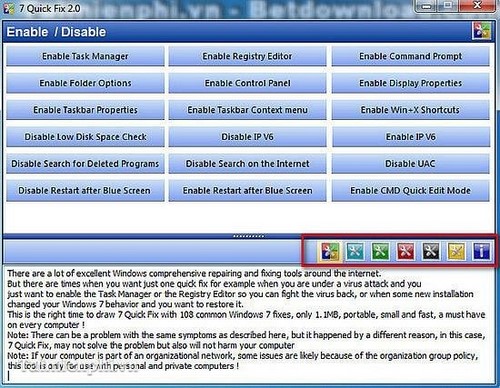 - Tại các thẻ bên dưới bạn có thể khắc phục được các lỗi xảy ra với máy tính của mình chỉ bằng một click chuột.
- Tại các thẻ bên dưới bạn có thể khắc phục được các lỗi xảy ra với máy tính của mình chỉ bằng một click chuột.
- Xem chi tiết và tải 7 Quick Fix
3. Aro 2013
ARO 2013 là công cụ tìm kiếm các lỗi trong Registry của Windows, ngoài ra Aro 2013 cũng có khả năng chỉnh sửa hệ thống máy tính nhằm cải thiện hiệu suất làm việc của máy. Tuy nhiên với công cụ này người dùng phải trả phí thì mới sử dụng được.
Hướng dẫn sử dụng:
- Sau khi tải về máy tính bạn khởi động Aro 2013, chương trình sẽ tự động quét toàn bộ hệ thống Registry của bạn sau đó thông báo những lỗi. Bạn chỉ cần Click vào Fix Errors là chương trình sẽ tiến hành sửa lỗi cho bạn.
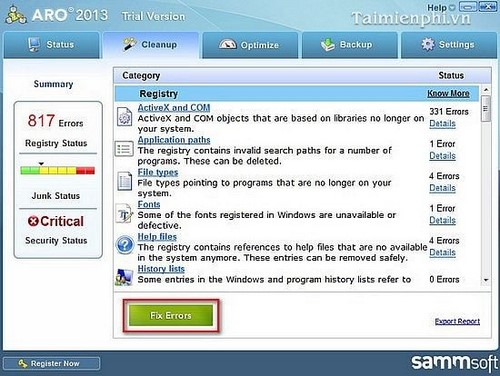
- Xem chi tiết và tải ARO 2013
4. Fix It
Fix it là một phần mềm công cụ của Microsoft dùng để phát hiện ra các lỗi thường gặp của hệ thống để rồi khắc phụ chúng một cách nhanh chóng. Một số lỗi thường gặp mà chương trình sẽ phát hiện ra như không kết nối được Internet, không nhận phần cứng, giao diện…
Hướng dẫn sử dụng phần mềm:
- Sau khi khởi động chương trình lên sẽ hiển thị ra một danh sách những lỗi có thể thường gặp trong hệ thống, bạn chỉ việc click Run Now để kiểm tra lỗi đó.
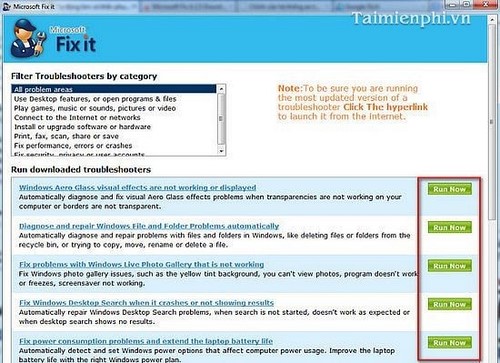 -
Khi đó chương trình hiển thị ra thông báo, nếu bạn không chắc chắn về
lỗi này thì hãy để cho chương trình tự động tìm kiếm bằng cách click vào
tùy chọn thứ nhất.
-
Khi đó chương trình hiển thị ra thông báo, nếu bạn không chắc chắn về
lỗi này thì hãy để cho chương trình tự động tìm kiếm bằng cách click vào
tùy chọn thứ nhất.
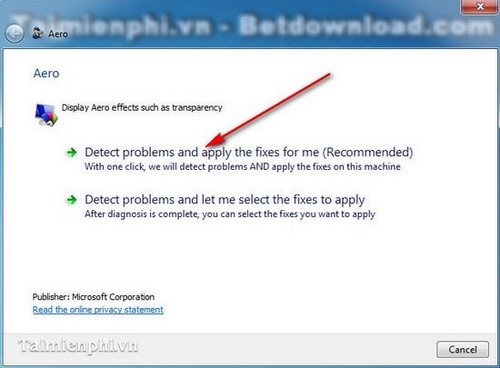 - Khi đó chương trình sẽ tự động tìm kiếm lỗi và đưa ra kết quả. Bạn Click Next để kết thúc quá trình.
- Khi đó chương trình sẽ tự động tìm kiếm lỗi và đưa ra kết quả. Bạn Click Next để kết thúc quá trình.
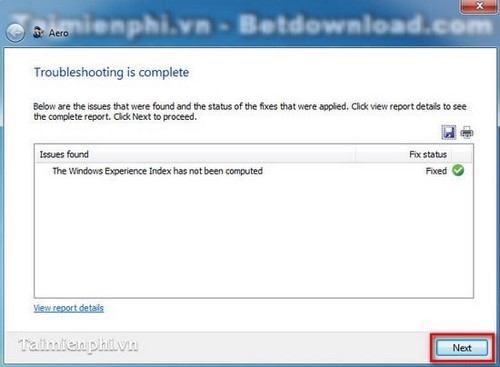
- Xem chi tiết và tải Fix it
5. Wise Registry Cleaner
Wise Registry Cleaner là phần mềm công cụ dùng để sửa lỗi và chống phân mảnh Registry giúp cho máy tính đạt hiệu suất cao nhất trong quá trình làm việc, giao diện dễ sử dụng.
Hướng dẫn sử dụng:
- Khởi động chương trình lên bạn chỉ việc Click vào Start Scan là chương trình sẽ tự động tìm lỗi của Registry từ đó lên phươn án khắc phục cho bạn. Chương trình cung cấp miễn phí đến người dùng.
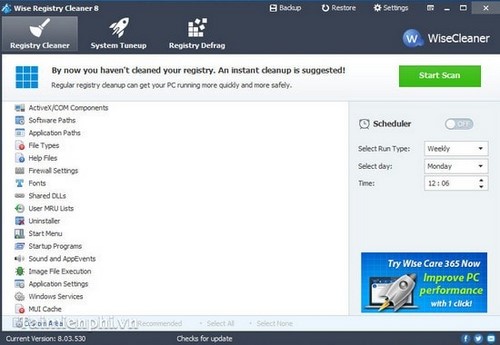
- Xem chi tiết và tải Wise Registry Cleaner
Trên đây, chúng tôi đã giới thiệu đến các bạn một số phần mềm sửa lỗi windows tốt nhất, nếu máy tính nhà bạn chưa có bạn hãy chọn lựa thử một trong 5 phần mềm này để trải nghiệm những tính năng tốt nhất mà những phần mềm này đem lại.

1. FixWin:
FixWin là công cụ tiện ích có thể khắc phục, sửa chữa được hơn 50 lỗi thường gặp trên hệ điều hành Windows 7. Phần mềm có thể tự động phân tích hệ điều hành Windows 7 của bạn để chắc chắn rằng không có một file hệ thống nào bị lỗi.
Hướng dẫn sử dụng:
Sau khi tải miễn phí về máy tính, bạn chạy file FixWin.exe, khi đó sẽ có giao diện chính của FixWin.
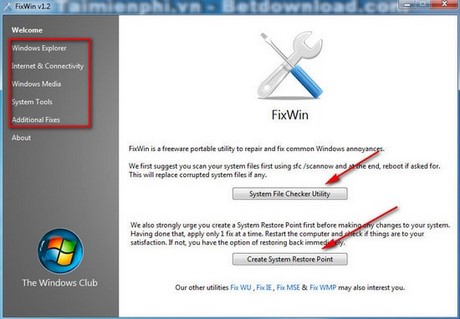
- System File Checker Utility: Đầu tiên bạn lựa chọn vào đây để chương trình sẽ Load toàn bộ hệ thống của bạn bao gồm các ứng dụng cài đặt trên máy tính, các file hệ thống dễ bị lỗi trong quá trình hoạt động.
- Create System Restore Point: Giúp bạn tạo ra điểm để khôi phục hệ thống trước khi làm các thao tác xử lý lỗi, tránh các trường hợp đáng tiếc xảy ra.
- Sau khi hoàn tất các công đoạn trên bạn lần lượt chọn quét các ứng dụng như: Windows Explorfer, Intenet & Connectivity, Windows Media, System Tools…Bên trái màn hình, chương trình sẽ hiển thị các thông báo lỗi rồi từ đó sẽ khắc phục sửa chữa bằng cách Click Fix bên cạnh rồi khởi động lại máy tính.
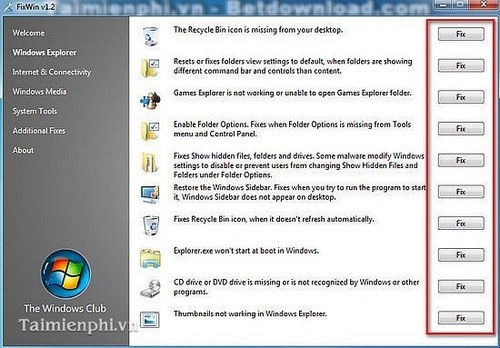
- Xem chi tiết và tải FixWin
2. 7 Quick Fix:
7 Quick Fix là công cụ sửa lỗi hệ thống trên Windows 7 một cách dễ dàng, nhanh chóng, công cụ này có thể khắc phục được một lỗi cơ bản của hệ điều hành như máy tính không nhận ổ CD/DVD hay mất khay hệ thống…. Công cụ này được cung cấp miễn phí.
Hướng dẫn sử dụng:
- Bạn khởi động công cụ đó lên sẽ có giao diện như hình bên dưới
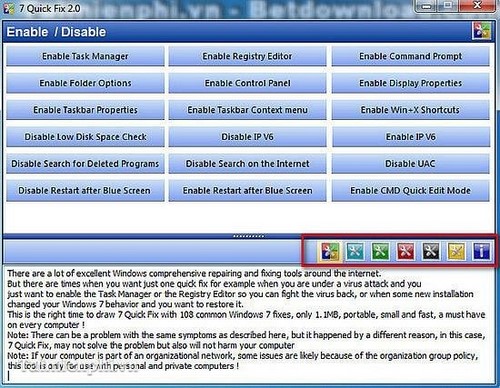
- Xem chi tiết và tải 7 Quick Fix
3. Aro 2013
ARO 2013 là công cụ tìm kiếm các lỗi trong Registry của Windows, ngoài ra Aro 2013 cũng có khả năng chỉnh sửa hệ thống máy tính nhằm cải thiện hiệu suất làm việc của máy. Tuy nhiên với công cụ này người dùng phải trả phí thì mới sử dụng được.
Hướng dẫn sử dụng:
- Sau khi tải về máy tính bạn khởi động Aro 2013, chương trình sẽ tự động quét toàn bộ hệ thống Registry của bạn sau đó thông báo những lỗi. Bạn chỉ cần Click vào Fix Errors là chương trình sẽ tiến hành sửa lỗi cho bạn.
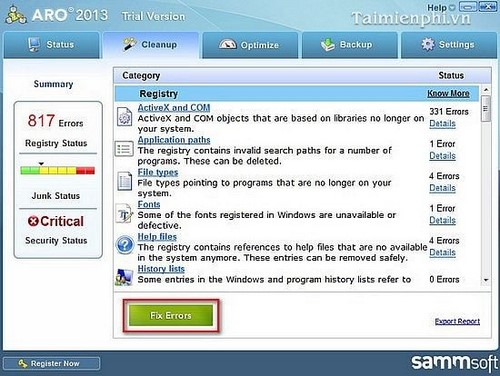
- Xem chi tiết và tải ARO 2013
4. Fix It
Fix it là một phần mềm công cụ của Microsoft dùng để phát hiện ra các lỗi thường gặp của hệ thống để rồi khắc phụ chúng một cách nhanh chóng. Một số lỗi thường gặp mà chương trình sẽ phát hiện ra như không kết nối được Internet, không nhận phần cứng, giao diện…
Hướng dẫn sử dụng phần mềm:
- Sau khi khởi động chương trình lên sẽ hiển thị ra một danh sách những lỗi có thể thường gặp trong hệ thống, bạn chỉ việc click Run Now để kiểm tra lỗi đó.
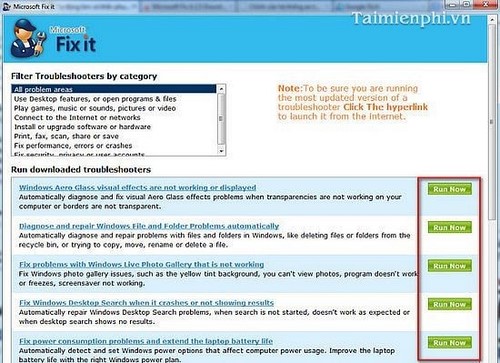
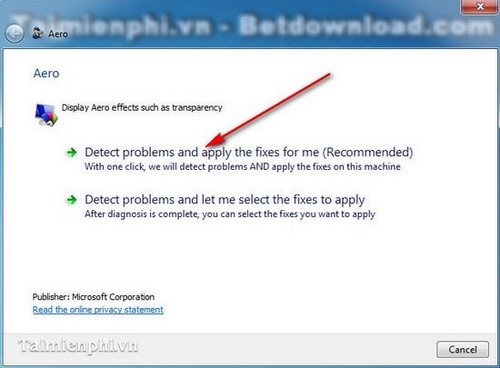
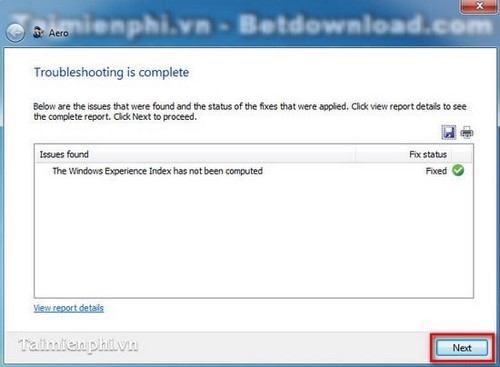
- Xem chi tiết và tải Fix it
5. Wise Registry Cleaner
Wise Registry Cleaner là phần mềm công cụ dùng để sửa lỗi và chống phân mảnh Registry giúp cho máy tính đạt hiệu suất cao nhất trong quá trình làm việc, giao diện dễ sử dụng.
Hướng dẫn sử dụng:
- Khởi động chương trình lên bạn chỉ việc Click vào Start Scan là chương trình sẽ tự động tìm lỗi của Registry từ đó lên phươn án khắc phục cho bạn. Chương trình cung cấp miễn phí đến người dùng.
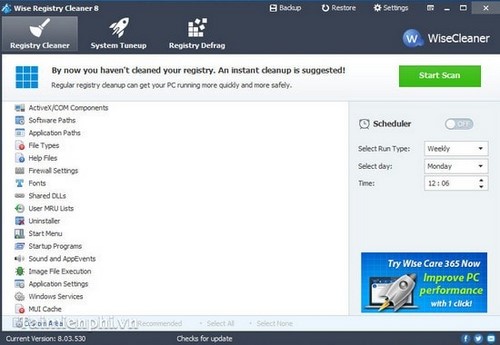
- Xem chi tiết và tải Wise Registry Cleaner
Trên đây, chúng tôi đã giới thiệu đến các bạn một số phần mềm sửa lỗi windows tốt nhất, nếu máy tính nhà bạn chưa có bạn hãy chọn lựa thử một trong 5 phần mềm này để trải nghiệm những tính năng tốt nhất mà những phần mềm này đem lại.
Sửa lỗi game Liên Minh Huyền Thoại (LOL)
Bộ phận Kỹ thuật CSM xin
giới thiệu với quý phòng máy một số vấn đề thường gặp khi chơi game
Liên Minh Huyền Thoại (LOL) và các hướng khắc phục nhanh.
Khi phòng máy chơi game LOL mà gặp một trong số các lỗi dưới đây thì bước đầu tiên bạn kiểm tra máy chứa game trước, xem game chạy có ổn định không (vì nếu có fix lỗi máy trạm thì đâu lại vào đấy khi bạn triển khai lại game)
Lỗi Game LOL đa số là do một số file trong game bị corrupt, cách khắc phục truyền thống là thay vì xóa source và tải lại, nay mình xin chia sẻ một chút kinh nghiệm khi hỗ trợ cho các phòng máy, các bạn chỉ cần xóa 1 phần nhỏ và dùng CSM CLick cập nhật lại là OK.
Bài viết dưới đây mình sẽ chia lỗi theo từng thư mục game (Tức là các lỗi chủ yếu là nằm trong thư mục đó).
A. Cách cập nhật game sau khi xóa file lỗi
Cập nhật game trên máy chủ CSM Click Server:
- Mở CSM Click Server -> Đã tải về -> Chọn Game -> Nhấn Cập nhật.
Cập nhật game dưới máy trạm CSM Click Client:
- Trên Menu Game CSM Click bạn Click chuột phải vào game LOL -> Mở Thư Mục -> Vào thư mục game LoL để xóa file lỗi và cập nhật lại từ CSM Server.
- Sau khi xóa file bị lỗi xong , bạn click lại vào game LoL ở máy trạm để cập nhật lại:
- Nếu bạn gặp “ Lỗi dữ liệu máy chứa game đã thay đổi “ thì bạn chỉ cần vào CSM Server chuột phải vào game chọn “Tạo danh sách tập tin”.
Lưu ý:
- Để đảm bảo các file cập nhật luôn được ổn định và cập nhật phiên bản mới nhất, nhanh nhất nên mình khuyến khích các bạn hãy áp dụng cập nhật những file sau khi xóa bằng CSM Click.
B. Sau đây là lỗi game Liên Minh Huyền Thoại (LoL) thường gặp .
Trường Hợp 1: Các lỗi nằm trong thư mục Game
Đường dẫn Game LoL : (.....\ Lien Minh Huyen Thoai\GameData\Apps\lolVN\Game)
1.1. Lỗi BUG SPLAT
Khắc phục :
1. Vào thư mục game theo đường dẫn trên và các bạn xóa một số file như hình sau.
2. Sau khi xóa xong, cập nhật theo hướng dẫn (A) rồi triển khai lại game LoL từ CSMCLICK Server.
1.2. Lỗi "Trận đấu đang diễn ra" :
Khắc phục :
Vào thư mục theo đường dẫn (.....\ Lien Minh Huyen Thoai\GameData\Apps\lolVN\Game) và xóa các file sau
Cách 1:
- Nếu xóa như cách 1 vẫn không khắc phục được , bạn tiếp tục xóa cái file lỗi như cách 2.
Cách 2:
1.3. Một Số Lỗi khi vào trong game :
- Nếu gặp một trong số lỗi dưới dây thì các bạn vào thư mục Game (.....\ Lien Minh Huyen Thoai\GameData\Apps\lolVN\Game) xóa hết, chỉ chừa lại 3 thư mục đầu tiên: "Config", "DATA", "LEVELS"
- Sau khi xóa xong, cập nhật theo hướng dẫn (A) rồi triển khai lại game LoL từ CSMCLICK Server
1.3.1. Nhân Vật, Trụ, Nền hiện màu Xanh
1.3.2. Lỗi " Trò chơi đã bị lỗi"
1.3.3. Lỗi "Một Phần Quan Trọng Của Trò Chơi Không Được Tìm Thấy Khi Đang Tải"
- Lỗi này rất đa dạng file lỗi nên tốt nhất là xóa hết chỉ để lại 3 thư mục đầu tiên: "Config", "DATA", "LEVELS".
- Sau khi xóa xong, cập nhật theo hướng dẫn (A) rồi triển khai lại game LoL từ CSMCLICK Server


Lưu Ý: Sau khi xóa các file lỗi theo hướng dẫn thì các bạn cập nhật lại các file vừa xóa từ CSM Click Server (xem hướng dẫn cập nhật ở đầu trang)
----------------------------------------------------------------------------------------------------------
Trường Hợp 2: Các lỗi nằm trong thư mục Air
- Đường dẫn đến thư mục: (…\GameData\Apps\lolVN)
- Nếu các bạn gặp 1 trong các số trường hợp lỗi dưới đây thì các bạn chỉ cần vào đúng đường dẫn xóa thư mục Air và cập nhật lại và cập nhật Adobe Air Tại Đây
2.1. PvP.net FATAL ERROR 0001 và 0002
2.2. Adobe AIR
2.3. Màn hình đen
- Khi các bạn click vào game xuất hiện giao diện LOL màu đen không vào game.

Lưu Ý: Sau khi xóa thư mục Air của LMHT thì các bạn cập nhật lại thư mục vừa xóa từ CSM Click Server (xem hướng dẫn cập nhật ở đầu trang)
- Nếu sau khi xóa mà vẫn không khắc phục được thì bạn cập nhật lại Driver cho máy tính. Phần mềm cập nhật tự động bạn có thể tải Tại Đây
- Link Dự Phòng Tại Đây
--------------------------------------------------------------------------------------------------
Trường Hợp 3: Lỗi do Garena Plus.
- Đường dẫn thư mục: ( …\GameData\..)
- Nếu các bạn gặp một trong số trường hợp dưới đây thì chỉ cần xóa hết các file của Garena chỉ để lại thư mục đầu tiên “Apps” .
3.1. Lỗi "…\GarenaMessenger.exe is not a value Win32 application"
3.2.Lỗi "Windows - Application Error"
3.3. Lỗi Internal error

Lưu Ý: Sau khi xóa hết Garena của LMHT thì các bạn cập nhật lại các file vừa xóa từ CSM Click Server hoặc cài đặt lại Garena Plus (xem hướng dẫn cập nhật ở đầu trang)
--------------------------------------------------------------------------------------------------
Trường Hợp 4: Một số lỗi khác do thiếu Soft cần thiết khi chơi game
4.1. Lỗi "Error – Đổ bóng 2.0" và màn hình nhòe (đen)
- Nguyên nhân là do máy bạn chưa nhận hay chưa cài Driver Graphic màn hình
- Cách khắc phục: Bạn hãy cập nhật lại Driver mới nhất cho máy. Hoặc dùng phần mềm cập nhật Driver tự động Tại Đây
- Link Dự Phòng: Tại Đây
4.2. Lỗi "Internal error…"
- Nguyên nhân là do máy bạn thiếu .Net Framwork
- Cách khắc phục: Bạn hãy cập nhật lại .Net Framwork Tại Đây
- Link dự phòng: Tại Đây
4.3. Lỗi Đăng Nhập
Cách 1:
- Bạn mở file lol.properties trong đường dẫn (…GameData\Apps\lolVN\Air) bằng notepad và copy đoạn dưới đây để thay thế và save lại
Cách 2:
- Bạn tải file lol.properties và bỏ vào đường dẫn (…GameData\Apps\lolVN\Air)
- Tải file Tại Đây
4.4. Lỗi "Đang đăng nhập…."
- Nếu vào tới hình đó mà đợi mãi không vào được game, bạn vào thư mục game xóa hết các file hiển thị như hình dưới (để lại 3 thư mục đầu tiên) và cập nhật lại trên CSM Click.
Trường Hợp 5: Lỗi không vào được cửa hàng.
- Bạn xem hướng dẫn khắc phục Tại Đây
Trường Hợp 6: Đăng nhập game báo lỗi Maestro.
- Cách khắc phục
Bạn làm theo các bước sau :
1. Tạm thời tắt các chương trình Anti Virus đang chạy trong máy.
2. Tắt Firewall hoặc đưa game LMHT vào danh sách loại trừ cửa Firewall.
3. Trường hợp dùng windowns 7 khi khởi động LMHT bạn click chuột phải vào biểu tượng game LMHT chọn Run as Administrator.
4. Bạn vào Control Panel -> Internet Option chọn tab security -> Custom level chọn Reset rồi Yes sau đó OK.
Nếu đã thực hiện những bước trên vẫn không được bạn nên cài lại :
1. Game Liên Minh Huyền Thoại.
2. Adobe Air : tải Tại Đây.
3. Viscual C ++ , Net Framework 3.5 và Directx 9.
4. Cài lại hệ điều hành ( nếu làm các bước trên vẫn không khắc phục được).
Trường Hợp 7: Đăng nhập vào trang buyrp.garena.vn thông báo sai mật khẩu.

- Cách Khắc Phục:
1. Chình thời gian hệ thống đúng với thời gian hiện tại
2. Xóa file hosts C:\windows\system32\drivers\etc
3. Đổi DNS thành 8.8.8.8/8.8.4.4 hoặc 4.2.2.2/4.2.2.4
Trường Hợp 8: Đăng nhập vào game báo Yes / No

- Nguyên Nhân: Là do hệ thống ngày giờ không đúng với hiện tại
- Cách khắc phục: Thay đổi lại hệ thống ngày giờ máy tính đúng với thời gian hiện tại
Trường Hợp 9: Ngôn ngữ trong game là Tiếng Anh
Nếu bạn đã thiết lập ngôn ngữ tiếng việt trên Garena Plus rồi mà vẫn không được thì bạn làm theo bước sau:
Vào đường dẫn: ...\Lien Minh Huyen Thoai\GameData\Apps\lolVN\Air...
Mở file locale.properties bằng notepad, sửa lại thành locale=vn_VN --> Save lại
P/S: Mọi thắc mắc hay những lỗi không nằm trong những trường hợp trên , các bạn vui lòng mô tả lỗi hoặc hình ảnh lỗi để được bộ phận kỹ thuật CSM tìm hiểu và đưa ra hướng khắc phục trong thời gian sớm nhất.
Khi phòng máy chơi game LOL mà gặp một trong số các lỗi dưới đây thì bước đầu tiên bạn kiểm tra máy chứa game trước, xem game chạy có ổn định không (vì nếu có fix lỗi máy trạm thì đâu lại vào đấy khi bạn triển khai lại game)
Lỗi Game LOL đa số là do một số file trong game bị corrupt, cách khắc phục truyền thống là thay vì xóa source và tải lại, nay mình xin chia sẻ một chút kinh nghiệm khi hỗ trợ cho các phòng máy, các bạn chỉ cần xóa 1 phần nhỏ và dùng CSM CLick cập nhật lại là OK.
Bài viết dưới đây mình sẽ chia lỗi theo từng thư mục game (Tức là các lỗi chủ yếu là nằm trong thư mục đó).
A. Cách cập nhật game sau khi xóa file lỗi
Cập nhật game trên máy chủ CSM Click Server:
- Mở CSM Click Server -> Đã tải về -> Chọn Game -> Nhấn Cập nhật.
Cập nhật game dưới máy trạm CSM Click Client:
- Trên Menu Game CSM Click bạn Click chuột phải vào game LOL -> Mở Thư Mục -> Vào thư mục game LoL để xóa file lỗi và cập nhật lại từ CSM Server.
- Sau khi xóa file bị lỗi xong , bạn click lại vào game LoL ở máy trạm để cập nhật lại:
- Nếu cập nhật thành công thì -> OK.
- Còn nếu vào thẳng game luôn thì bạn Click vào Thử Lại chọn So Sánh Nội Dung Tập Tin .
- Nếu bạn gặp “ Lỗi dữ liệu máy chứa game đã thay đổi “ thì bạn chỉ cần vào CSM Server chuột phải vào game chọn “Tạo danh sách tập tin”.
Lưu ý:
- Để đảm bảo các file cập nhật luôn được ổn định và cập nhật phiên bản mới nhất, nhanh nhất nên mình khuyến khích các bạn hãy áp dụng cập nhật những file sau khi xóa bằng CSM Click.
B. Sau đây là lỗi game Liên Minh Huyền Thoại (LoL) thường gặp .
Trường Hợp 1: Các lỗi nằm trong thư mục Game
Đường dẫn Game LoL : (.....\ Lien Minh Huyen Thoai\GameData\Apps\lolVN\Game)
1.1. Lỗi BUG SPLAT
Khắc phục :
1. Vào thư mục game theo đường dẫn trên và các bạn xóa một số file như hình sau.
2. Sau khi xóa xong, cập nhật theo hướng dẫn (A) rồi triển khai lại game LoL từ CSMCLICK Server.
1.2. Lỗi "Trận đấu đang diễn ra" :
Khắc phục :
Vào thư mục theo đường dẫn (.....\ Lien Minh Huyen Thoai\GameData\Apps\lolVN\Game) và xóa các file sau
Cách 1:
- Nếu xóa như cách 1 vẫn không khắc phục được , bạn tiếp tục xóa cái file lỗi như cách 2.
Cách 2:
1.3. Một Số Lỗi khi vào trong game :
- Nếu gặp một trong số lỗi dưới dây thì các bạn vào thư mục Game (.....\ Lien Minh Huyen Thoai\GameData\Apps\lolVN\Game) xóa hết, chỉ chừa lại 3 thư mục đầu tiên: "Config", "DATA", "LEVELS"
- Sau khi xóa xong, cập nhật theo hướng dẫn (A) rồi triển khai lại game LoL từ CSMCLICK Server
1.3.1. Nhân Vật, Trụ, Nền hiện màu Xanh
1.3.2. Lỗi " Trò chơi đã bị lỗi"
1.3.3. Lỗi "Một Phần Quan Trọng Của Trò Chơi Không Được Tìm Thấy Khi Đang Tải"
- Lỗi này rất đa dạng file lỗi nên tốt nhất là xóa hết chỉ để lại 3 thư mục đầu tiên: "Config", "DATA", "LEVELS".
- Sau khi xóa xong, cập nhật theo hướng dẫn (A) rồi triển khai lại game LoL từ CSMCLICK Server


Lưu Ý: Sau khi xóa các file lỗi theo hướng dẫn thì các bạn cập nhật lại các file vừa xóa từ CSM Click Server (xem hướng dẫn cập nhật ở đầu trang)
----------------------------------------------------------------------------------------------------------
Trường Hợp 2: Các lỗi nằm trong thư mục Air
- Đường dẫn đến thư mục: (…\GameData\Apps\lolVN)
- Nếu các bạn gặp 1 trong các số trường hợp lỗi dưới đây thì các bạn chỉ cần vào đúng đường dẫn xóa thư mục Air và cập nhật lại và cập nhật Adobe Air Tại Đây
2.1. PvP.net FATAL ERROR 0001 và 0002
2.2. Adobe AIR
2.3. Màn hình đen
- Khi các bạn click vào game xuất hiện giao diện LOL màu đen không vào game.

Lưu Ý: Sau khi xóa thư mục Air của LMHT thì các bạn cập nhật lại thư mục vừa xóa từ CSM Click Server (xem hướng dẫn cập nhật ở đầu trang)
- Nếu sau khi xóa mà vẫn không khắc phục được thì bạn cập nhật lại Driver cho máy tính. Phần mềm cập nhật tự động bạn có thể tải Tại Đây
- Link Dự Phòng Tại Đây
--------------------------------------------------------------------------------------------------
- Đường dẫn thư mục: ( …\GameData\..)
- Nếu các bạn gặp một trong số trường hợp dưới đây thì chỉ cần xóa hết các file của Garena chỉ để lại thư mục đầu tiên “Apps” .
3.1. Lỗi "…\GarenaMessenger.exe is not a value Win32 application"
3.2.Lỗi "Windows - Application Error"
3.3. Lỗi Internal error

Lưu Ý: Sau khi xóa hết Garena của LMHT thì các bạn cập nhật lại các file vừa xóa từ CSM Click Server hoặc cài đặt lại Garena Plus (xem hướng dẫn cập nhật ở đầu trang)
--------------------------------------------------------------------------------------------------
Trường Hợp 4: Một số lỗi khác do thiếu Soft cần thiết khi chơi game
4.1. Lỗi "Error – Đổ bóng 2.0" và màn hình nhòe (đen)
- Nguyên nhân là do máy bạn chưa nhận hay chưa cài Driver Graphic màn hình
- Cách khắc phục: Bạn hãy cập nhật lại Driver mới nhất cho máy. Hoặc dùng phần mềm cập nhật Driver tự động Tại Đây
- Link Dự Phòng: Tại Đây
4.2. Lỗi "Internal error…"
- Nguyên nhân là do máy bạn thiếu .Net Framwork
- Cách khắc phục: Bạn hãy cập nhật lại .Net Framwork Tại Đây
- Link dự phòng: Tại Đây
4.3. Lỗi Đăng Nhập
Cách 1:
- Bạn mở file lol.properties trong đường dẫn (…GameData\Apps\lolVN\Air) bằng notepad và copy đoạn dưới đây để thay thế và save lại
host=prodvn1.lol.garenanow.comxmpp_server_url=chat vn1.lol.garenanow.com
xmpp_accept_self_signed_cert=true
startChat=true
storeEnabled=true
enableTutorialGame=true
lobbyLandingURL=http://landinglol.garena.vn/?nhatminh4003
ladderURL=http://lienminh.garena.vn/
helpURL=http://lienminh.garena.vn/support
lq_uri=https://lqvn1.lol.garenanow.com
storyPageURL=http://lienminh.garena.vn/
loadModuleChampionDetail=true
featuredGamesURL=http://125.212.222.163:80/observer-mode/rest/featured
ekg_uri=https://ekg.riotgames.com
riotDataServiceDataSendProbability=1.0
xmpp_accept_self_signed_cert=true
startChat=true
storeEnabled=true
enableTutorialGame=true
lobbyLandingURL=http://landinglol.garena.vn/?nhatminh4003
ladderURL=http://lienminh.garena.vn/
helpURL=http://lienminh.garena.vn/support
lq_uri=https://lqvn1.lol.garenanow.com
storyPageURL=http://lienminh.garena.vn/
loadModuleChampionDetail=true
featuredGamesURL=http://125.212.222.163:80/observer-mode/rest/featured
ekg_uri=https://ekg.riotgames.com
riotDataServiceDataSendProbability=1.0
Cách 2:
- Bạn tải file lol.properties và bỏ vào đường dẫn (…GameData\Apps\lolVN\Air)
- Tải file Tại Đây
4.4. Lỗi "Đang đăng nhập…."
- Nếu vào tới hình đó mà đợi mãi không vào được game, bạn vào thư mục game xóa hết các file hiển thị như hình dưới (để lại 3 thư mục đầu tiên) và cập nhật lại trên CSM Click.
Trường Hợp 5: Lỗi không vào được cửa hàng.
- Bạn xem hướng dẫn khắc phục Tại Đây
Trường Hợp 6: Đăng nhập game báo lỗi Maestro.
- Cách khắc phục
Bạn làm theo các bước sau :
1. Tạm thời tắt các chương trình Anti Virus đang chạy trong máy.
2. Tắt Firewall hoặc đưa game LMHT vào danh sách loại trừ cửa Firewall.
3. Trường hợp dùng windowns 7 khi khởi động LMHT bạn click chuột phải vào biểu tượng game LMHT chọn Run as Administrator.
4. Bạn vào Control Panel -> Internet Option chọn tab security -> Custom level chọn Reset rồi Yes sau đó OK.
Nếu đã thực hiện những bước trên vẫn không được bạn nên cài lại :
1. Game Liên Minh Huyền Thoại.
2. Adobe Air : tải Tại Đây.
3. Viscual C ++ , Net Framework 3.5 và Directx 9.
4. Cài lại hệ điều hành ( nếu làm các bước trên vẫn không khắc phục được).
Trường Hợp 7: Đăng nhập vào trang buyrp.garena.vn thông báo sai mật khẩu.

- Cách Khắc Phục:
1. Chình thời gian hệ thống đúng với thời gian hiện tại
2. Xóa file hosts C:\windows\system32\drivers\etc
3. Đổi DNS thành 8.8.8.8/8.8.4.4 hoặc 4.2.2.2/4.2.2.4
Trường Hợp 8: Đăng nhập vào game báo Yes / No

- Nguyên Nhân: Là do hệ thống ngày giờ không đúng với hiện tại
- Cách khắc phục: Thay đổi lại hệ thống ngày giờ máy tính đúng với thời gian hiện tại
Trường Hợp 9: Ngôn ngữ trong game là Tiếng Anh
Nếu bạn đã thiết lập ngôn ngữ tiếng việt trên Garena Plus rồi mà vẫn không được thì bạn làm theo bước sau:
Vào đường dẫn: ...\Lien Minh Huyen Thoai\GameData\Apps\lolVN\Air...
Mở file locale.properties bằng notepad, sửa lại thành locale=vn_VN --> Save lại
P/S: Mọi thắc mắc hay những lỗi không nằm trong những trường hợp trên , các bạn vui lòng mô tả lỗi hoặc hình ảnh lỗi để được bộ phận kỹ thuật CSM tìm hiểu và đưa ra hướng khắc phục trong thời gian sớm nhất.
Hướng dẫn sửa lỗi 905 trên Ch Play
Bạn vào CH Play và tải ứng dụng ASTRO File Manager. Sau đó bạn truy cập vào ASTRO
File Manager > Chọn vào thư mục chứa file > Chạm và giữ khoảng 2
giây vào file > chọn nút Copy ở phía trên cửa sổ ứng dụng > Chọn
thư mục muốn chuyển vào > Chọn nút PASTE ở phía dưới cửa sổ ứng dụng
> File sẽ được chuyển qua. Nếu có gì thắc mắc hoặc trục trặc kỹ thuật thì bạn cứ bình luận dưới đây để mình kiểm tra lại và hỗ trợ bạn.
Thứ Hai, 26 tháng 5, 2014
Tai Ung Dung Ch Play Ve May
Tai Ung Dung Ch Play Ve May
Tai Ung Dung Ch Play Ve May Là ứng dụng gọi điện quốc tế qua WiFi hoặc 3G tối ưu với chi phí.Với nhiều ưu điểm có rất nhiều người sử dụng.Ứng dụng hỗ trợ thực hiện cuộc gọi miễn phí,miễn phí tin nhắn.Tải ngay về máy của máy của điện thoại của mình đi nào. . Tai Ung Dung Ch Play Ve May hay và hot cho điện thoại di động của bạn nhanh tay tải về điện thoại của bạn, bấm tải về điện thoại phần mềm úng dụng hay.Hình ảnh Tai Ung Dung Ch Play Ve May

Hình ảnh Tai Ung Dung Ch Play Ve May
Tai Ung Dung Ch Play Ve May bạn đã tải ngay phần mềm ứng dụng về máy của mình chưa, hãy tải ngay về để cập nhật những gì hay nhất.
Tai Ung Dung Ch Play Ve May, Tai Ung Dung Ch Play Ve May
Tai Ung Dung Ch Play Ve May Tải phần mềm ứng dụng cực hot về cho điện thoại di động thân yêu của bạn.Tải về ngay nào các bạn ơi..
Đăng ký:
Bài đăng (Atom)






















